Windows 11/10でセルラーオプションを有効にする方法
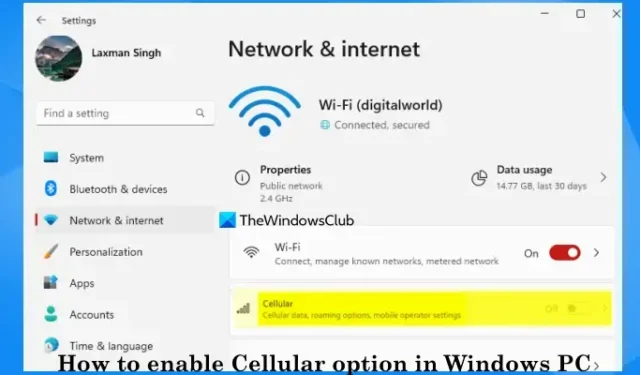
Windows 11/10 には、セルラー データ ネットワークに接続するための専用のセルラー機能があります。デバイスに eSIM または SIM カードが組み込まれている場合、または SIM カードが組み込まれた外部セルラー デバイスがある場合は、Windows 11/10 でセルラー オプションをオンまたは有効にすることができます。このチュートリアルはそれを助けるでしょう。Cellular オプションを有効またはオンにすると、SIM プロファイルを追加することでWindows PC をモバイル アカウントの Cellular プランに接続できるようになります。
Windows 11/10でセルラーオプションを有効にする方法
Windows 11/10 PC でセルラー オプションをオンまたは有効にする方法は複数あります。これらは:
- 設定アプリを使用して Windows 11/10 でセルラー オプションを有効にする
- Windows 11のクイック設定パネルを使用してセルラーオプションを有効にする
- 機内モード設定を使用して、Windows 11/10 のセルラー オプションをオンにします。
これらすべてのオプションを確認してみましょう。
1] 設定アプリを使用して Windows 11/10 のセルラー オプションを有効にします
- Win+I ショートカット キーを使用して、Windows 11/10 の設定アプリを開きます
- ネットワークとインターネット設定を選択します
- このオプションを有効にするには、[セルラー] ボタンをオンにします。Windows 10 を使用している場合は、左側のセクションから[セルラー]ページをクリックし、セルラー データ用の SIM を選択します。
2] Windows 11のクイック設定パネルを使用してセルラーオプションを有効にする
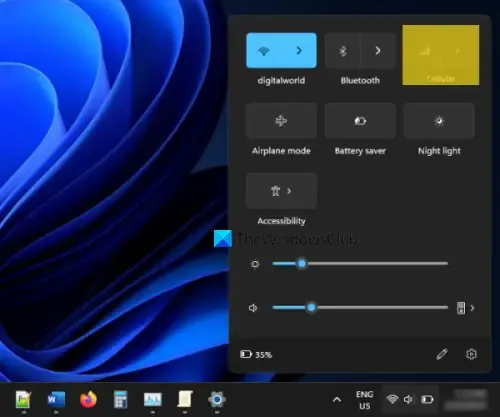
手順は次のとおりです。
- タスクバーのシステム トレイにあるネットワーク、ボリューム、またはバッテリーのアイコンをクリックして、クイック設定パネルを開きます
- セルラークイック設定アイコンをクリックして有効にします
- プロファイルに接続するか、新しいプロファイルを追加して携帯電話データ ネットワークに接続します
- 同じセルラークイック設定を使用して、オフにするか無効にします。
3] 機内モード設定を使用して、Windows 11/10 のセルラー オプションをオンにします。
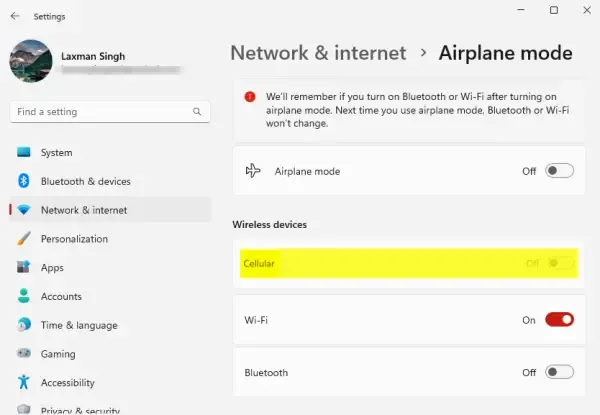
Windows 11/10の設定アプリには機内モードの設定があります。その設定にアクセスして、セルラー オプションをオンにすることができます。これを行うには、次の手順を実行します。
- [スタート]ボタンを右クリックし、[設定]オプションを選択して設定アプリを開きます
- 「ネットワークとインターネット」カテゴリにアクセスします
- 機内モードオプションを選択します。機内モードをオンにしないでください。アクセスするだけで済みます
- セルラートグル ([ワイヤレス デバイス] セクションの下) を使用して有効または無効にします。
Windows 11 Cellularが見つからない問題を修正するにはどうすればよいですか?
Windows 11 設定アプリにセルラー オプションがない場合は、セルラー アダプターが接続されているか、セルラー ドライバーがインストールされているか、最新であるかを確認してください。また、 Windows 11 のヘルプ アプリのネットワークとインターネットのトラブルシューティング ツールを使用して、問題を見つけて修正します。さらに、携帯電話アダプターが無効になっていないことを確認してください。この場合、検索ボックスに「ネットワーク接続」と入力し、Enter キーを押します。[ネットワーク接続] ウィンドウでセルラー アダプターを右クリックし、 [有効にする] オプションを選択します (無効になっている場合)。
お役に立てれば。



コメントを残す